ဒါဟာကြောင့်အချို့သောအမှားမှ startup ပါဘူးတဲ့အခါမှာတစ်ဦးကို PC အသုံးပြုသူအဖြစ်ရှိနိုင်သည်ကိုအများဆုံးစိတ်ရှုပ်စရာအတွေ့အကြုံကိုဖြစ်ပါတယ်။ သူတို့က Windows Operating System ကိုအပြေးသူတို့ရဲ့ desktops တွေနဲ့ပါဝါအခါအမှား '' NTLDR ပျောက်နေ '' နှင့်အတူရံဖန်ရံခါအသုံးပြုသူများရင်ဆိုင်ခဲ့နိုင်ပါတယ်။ ကျနော်တို့က '' NTLDR ပျောက်နေ '' အမှား fix ဖို့ခြေလှမ်းတက်ယူမတိုင်မီဒါ, ကကြှနျုပျတို့သညျဤကိစ္စကိုပတျဝနျးကငျြအခြေခံနားလည်သဘောပေါက်ရန်အရေးကြီးပါသည်။
အပိုင်း 1 NTLDR file တွေကိုဘာတွေလဲ?
ထို့အပြင် NT loader မှတစ်ဦးအတိုကောက်ကိုသုံး, ဤဖိုင်များကို Windows NT Operating System ကိုအပေါငျးတို့သလွှတ်ပေးဘို့က boot loader ကိုဖြစ်ဖြစ်လာတယ်။ ဤသည်ကို Windows XP နဲ့ Windows Server ကို 2003 မူလတန်း hard drive ကိုက run ဖို့အသုံးပြုပါတယ်နေစဉ်, CD-ROM ကိုပါဝင်သည်ကြောင့်ခရီးဆောင်သိုလှောင်ရေးကိရိယာသို့မရောက်မှီတိုင်အောင်တက်တိုးချဲ့နေသည်, flash drive, Floppy Disk ကိုလည်းသူက run နိုင်ရန်အတွက်အသုံးပြုကြသည်။ ဖိုင်တစ်ဖိုင်ထဲမှာသင့်လျော်သော Boot တက်ကဏ္ဍပစ္စုပ္ပန်လျှင်အတူ, NTLDR တစ်ဝန်မဟုတ်တဲ့ NT-based OS ကိုရန်စွမ်းရည်ပေးထားပါတယ်။
ဤသည်မှာလူအပေါငျးတို့ NTLDR အဖြစ်အနည်းဆုံးတစ်ဦးချောမွေ့ function ကိုများအတွက် system ကိုအသံအတိုးအကျယ်ပေါ်ဖြစ်အောက်ပါဖိုင်တွေလိုအပ်ပါတယ်သည်မဟုတ်။
အဓိက boot loader ဖိုင်ကိုသူ့ဟာသူဖြစ်ဖြစ်ပျက်သည့် 1) NTLDR ။
2) NTDETECT.Com က NT-based Operating System ကို booting များအတွက်မရှိမဖြစ်အရေးပါသည်အဖြစ်။ ဒါဟာအောင်မြင်တဲ့ Boot တက်စစ်ဆင်ရေးအတွင်းကကူညီနိုင်သည်ကိုလိုအပ်သောဟာ့ဒ်ဝဲသတင်းအချက်အလက် detect နိုင်ပါတယ်။
ဒီက boot configuration များပါရှိသည်အဖြစ်တွဲပြီးက, boot.ini ဖိုင်ကိုလည်းလိုအပ်ပါသည်။
အဆိုပါ NTLDR file system ကို partition ကို၏အသံအတိုးအကျယ် Boot တက်စံချိန်အားဖြင့်ဖွင့်လှစ်သည်က Windows ကို FORMAT သို့မဟုတ် sys command ကို၏လုပ်ငန်းဆောင်တာများမှတဆင့် disk ကိုရေးသားနေပါတယ်။
အပိုင်း 2 ကဘာလဲငါ့အကွန်ပျူတာတက္ကသိုလ်အတွက် '' NTLDR ပျောက်နေ '' အမှားဖြစ်ပေါ်စေသည်?
ကွန်ပျူတာဟာ hard disk ကိုသို့မဟုတ်မှန်ကန်စွာထံမှကို boot ခံရနိုင်ရန်အတွက် configured, ဒါမှမဟုတ် non-bootable အရင်းအမြစ်တစ်ခုဖြစ်သည်မဟုတ်ကြောင်းအခြားမည်သည့်ခရီးဆောင် device ကိုမှတဆင့် boot လုပ်ဖို့ကြိုးစားနေချိန်တွင်မကြာခဏအမှားဖြစ်ပေါ်စေသည်။ တစ်ဦး optical drive ကိုတစ်ခုသို့မဟုတ် floppy drive ပေါ်တွင်တည်ရှိသည်မီဒီယာကိုလည်းဤအမြိုးအစားအောက်မှာလဲကြလိမ့်မည်။ အကျင့်ပျက်ခြစားမှုများနှင့်မှန်ကန်စွာမပြုပြင်ဖိုင်များ, Hard disk နဲ့ Operating System ကို၏အဆင့်မြှင့်နှငျ့ပတျသကျသောကိစ္စများ, ပျက်စီးနေကြသည်သို့မဟုတ်စနစ်တကျချိတ်ဆက်မနေကြသော hard drive ကို၎င်း၏အသက်အရွယ်နေထိုင်ခဲ့သော BIOS ကိုများနှင့် IDE ကြိုးတွေ၏ချွတ်ယွင်းနေကဏ္ဍများတွင်အဓိကဖွဲ့စည်း သော '' NTLDR ပျောက်နေ 'အမှားစေပါတယ်။
ကို 'NTLDR ပျောက်နေအမှား' 'fix ဖို့အတော်လေးအနည်းငယ်နည်းလမ်းတွေရှိပါတယ်နေစဉ်နိဂုံးမတိုင်မီအခြားနည်းလမ်းများမှကိုးကားအောင်နေချိန်မှာကျနော်တို့ပေးထားသောဆောင်းပါးအတွက်အနည်းငယ်တက်ယူကြပြီ။
အပိုင်း 3 သင့်ရဲ့ BIOS ကို update လုပ်ပေးခြင်းအားဖြင့် '' NTLDR ပျောက်နေအမှား '' fix လုပ်ဖို့ဘယ်လိုနေသလဲ?
တစ်ခုကခေတ်မမီတော့ BIOS ကိုအမှား '' NTLDR ပျောက်နေ '' နောက်ကွယ်ကအကြောင်းရင်းရှိနိုင်ပါသည်။ သို့သော်လူကြိုက်များယုံကြည်ချက်ဆန့်ကျင်, သင့် BIOS ကိုပြုပြင်တာတွေသို့မဟုတ်အပ်ဒိတ်မလုပ်ပါကကြည့်ရှုသကဲ့သို့ခက်ခဲသည်မဟုတ်။ ကျွန်တော်တို့ကိုအောက်ပါအဆင့်တွေကိုအတွက်နည်းစနစ်ဆွေးနွေးရန်ကြပါစို့။
1) သင့်လက်ရှိ BIOS ကိုဗားရှင်းကိုရှာတွေ့နှင့်အတူစတင်ပါ။ ထုတ်လုပ်သူ '' က်ဘ်ဆိုက်လာရောက်လည်ပတ်စဉ်ကနေရာလေးကိုအတွက်လာကြလိမ့်မည်အဖြစ်ဤသည်အရေးကြီးပါသည်။ Windows ကိုအတွက် System ကိုပြန်ကြားရေး app ကိုရယူသုံးခွငျးဖွငျ့ဤလုပ်ပါ။ System ကိုအနှစ်ချုပ်အပေါ်ကိုအသာပုတ်ပြီးတော့ Windows Vista သို့မဟုတ် Windows 7 ကိုသုံးပြီးသူမြားအဘို့, ရှာဖွေရေး bar မှာ '' msinfo32 '' ထည့်ပါ, ။ သင်မှန်ယခုတိုင်အောင်တက်အရာအားလုံးပွုပါပွီဆိုရငျ, သင်သည်သင်၏ကွန်ပျူတာ၏ Processor ကိုမြန်နှုန်းအောက်ပြသ, BIOS version ကိုမြင်ရကြလိမ့်မည်။ ငါတို့သည်သင်တို့အရေအတွက်ကိုနဲ့ရက်စွဲကိုဆင်းယူအကြံပြုပါသည်။
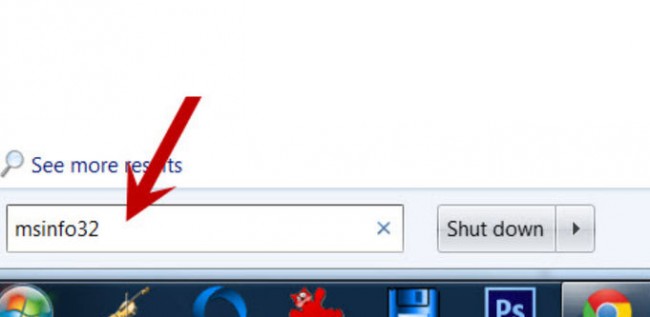
2) သင့်ရဲ့စနစ်၏မူလဆုံးဖြတ်; သင်ကကို bundle, ဒါမှမဟုတ်တခြားဘာမှပါပြီ, ကတညျဆောကျခဲ့တာလဲ အမှုဖြစ်စေခြင်းငှါ, ဘာပဲသင် run နေတဲ့မော်ဒယ်, BIOS update ကိုဒေါင်းလုတ်လုပ်ရပါမည်။ သင်ဒီမှာမှားယွင်းမှုတစ်ခုလုပ်ပါလျှင်, သင့် BIOS ကိုအချို့သောအခြားမော်ဒယ်များ၏ OS ကိုစနစ်နဲ့ overwrite လုပ်မဲ့နိုငျသညျ။ အတူအနည်းငယ် ReadMe ဖိုင်တွေနဲ့အခြားလိုအပ်သောစာရွက်စာတမ်းများကို download လုပ်ပါလုပ်ပါ။ ငါတို့သည်အဘယ်ကြောင့်ဖတ်ရှုဖို့သငျသညျအကြံပြုကြသည်သူတို့က 'NTLDR ပျောက်နေ' 'အမှားပြုပြင်တာတွေစဉ်အသုံးဝင်သောထက်ပိုနိုင်ပါတယ်အရေးကြီးပါသည်ကြိုတင်ကာကွယ်မှုများမဆံ့နိုငျသောကွောငျ့ဖွစျသညျ။
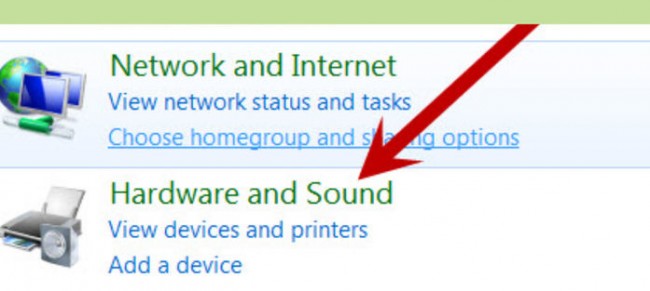
3) ဒီက backup လုပ်ထားသင့်ရဲ့လက်ရှိ BIOS ကိုရန်သင့်အားလိုအပ်သည်အဖြစ်အရေးပါသောခြေလှမ်းဖြစ်ပါတယ်။ backup လုပ်ထားလက်ရှိ BIOS ကိုပုံရိပ်ပါ။ BIOS ကိုမွမ်းမံအစီအစဉ်များတစ်ဦးကအများကြီးဒီ feature အတူပါလာ။ သင်ဆဲသတိမထားမိလျှင်, သင်ထုတ်လုပ်သူ '' က်ဘ်ဆိုက်ကနေအကူအညီကိုရှာပေးနိုင်သည်။ ဒါဟာအမှား '' NTLDR ပျောက်နေ '' ကိုပြုပြင်တာတွေအတွက်အရေးပါသောခြေလှမ်းဖြစ်ပါတယ်။
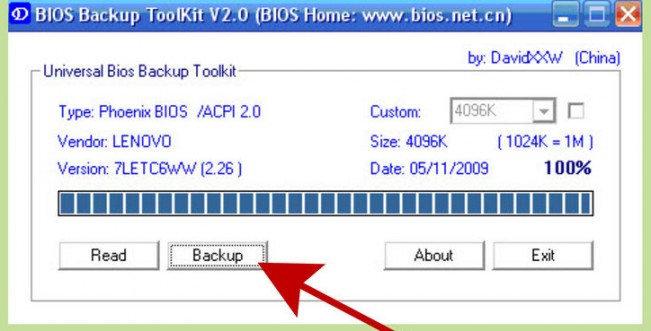
4) တန်ခိုးမရှိဆုံးရှုံးမှု, BIOS update ကိုစဉ်အတွင်းရှိကွောငျးသေချာပါစေနဲ့။ လက်ပ်တော့သုံးပြီးသူတို့အတှကျ, ဘက်ထရီအားသွင်းဖို့သေချာပါစေ။ တစ်ဦးက desktop စနစ်ကအပြေးမြားအဘို့, တစ်ဦး UPS သို့ plug နှင့်စီထားသောသငျသညျစောငျ့ရှောကျသငျ့သညျ။
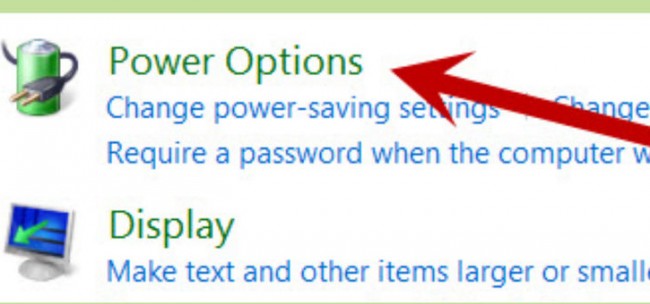
5) ဒီခြေလှမ်း installer ကို download လုပ်ပါဒါမှမဟုတ် BIOS ကိုအပ်ဒိတ်လုပ်နှင့်အရှင် '' NTLDR ပျောက်နေ '' အမှားဖြေရှင်းနိုင်ရန်အတွက် .exe file ကို run ရန်သင့်အားလိုအပ်သည်။
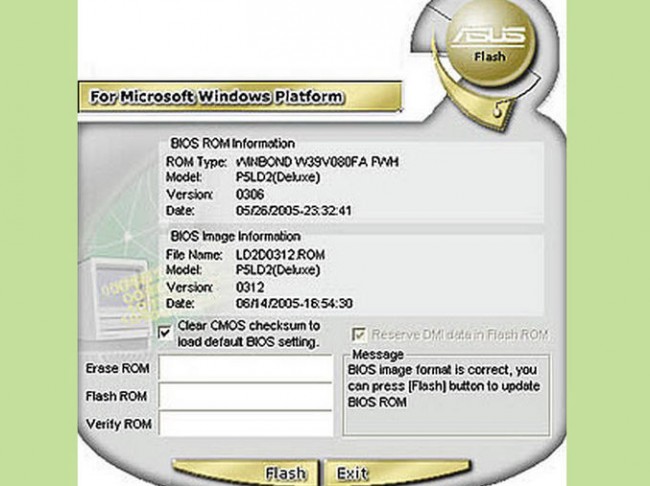
တစ်ဦး floppy သုံးပြီးသူတို့အတှကျကျနော်တို့ထည့်သွင်း, တစ်ဦး၏ format 1.44MB floppy disk ကိုအကြံပြုနှင့်စနစ် reboot ။ တချို့က floppy disks ကိုအလိုအလျှောက် run ဖို့, BIOS update ကိုဖွပေးသောတစ်ခု '' autoexec.bat '' file ကိုအတူပါလာ; တခြားသူတွေအနေနဲ့ updated ဆော့ဗ်ဝဲပရိုဂရမ်, BIOS ကိုပုံရိပ်, နှင့်လမ်းညွှန်ချက်ရှိပါတယ်တဲ့ readme file ကိုအတူပါလာနေစဉ်။ ကိစ္စတွင်လမ်းညွန် '' awflash A06_123.bin '' command ကိုရိုက်ထည့်ပါ, ပျောက်ဆုံးနေပြီး Enter ခေါက်ပါကအလိုအလျောက် update ကို ပေး. စီရင်။
ထိုအခါနှစ်ဦးကိုဗားရှင်း၏နှိုင်းယှဉ်အောက်ပါအတိုင်း။ အများဆုံး BIOS ကိုဆော့ဖ်ဝဲ, ဗားရှင်း decipher လက်ရှိ BIOS ကို image ကိုဖတျရှုနေစဉ်, သက်ဆိုင်ရာ, BIOS image ကို download လုပ်ပါ, နှင့်အမှု၌အဟောင်းတွေဖြစ်တယ်, update ကိုလုပ်ဆောင်။ ခလုတ် '' NTLDR အမှားပျောက်ဆုံးနေသည် '' fix မှတစျဆငျ့သငျသညျရရန်လုံလောက်ပါလိမ့်မည်, အ, 'Update ကို' 'Write' နှင့် '' Confirm '' နှင့်အတူအခြေခံ menu ကိုအဖြစ် interface ကိုမူကွဲများကစိုးရိမ်မရကြဘူး။
6) သင်၏ကွန်ပျူတာ Restart ချလိုက်ပါ။
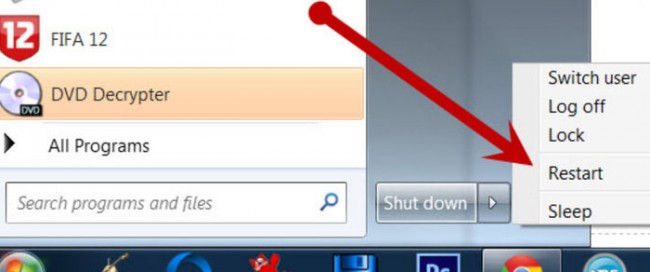
7) ကြှနျုပျတို့ပြီးတော့လက်ရှိတည်ရှိနေသော BIOS ကို setting များကိုရှင်းလင်းပါ။ ဒီလိုအပ်သောမည်မဟုတ်ပါနေစဉ်, ကဗားရှင်း installation ကိုအပေါ်သို့မူတည်ပါတယ်။ သင့်ရဲ့ PC မှာဖွင့် powered လျက်ရှိသည်နေစဉ်, သင် BIOS ကို utility ကို၏ကွပ်မျက်စတင်နိုင်ပါသည်။ ဒါကကွန်ပျူတာပေါ်မှာလှည့်များ၏စက္ကန့်အနည်းငယ်အကြာတွင်ကီးဘုတ်ပေါ်တွင် '' Delete '' key ကိုနှိပ်ခြင်းဖြင့်လုပ်ဆောင်နိုင်တယ်။ ခလုတ်အသုံးပြုမှုအတွက် system ပေါ်တွင် မူတည်. ကွဲပြားလိမ့်မည်။
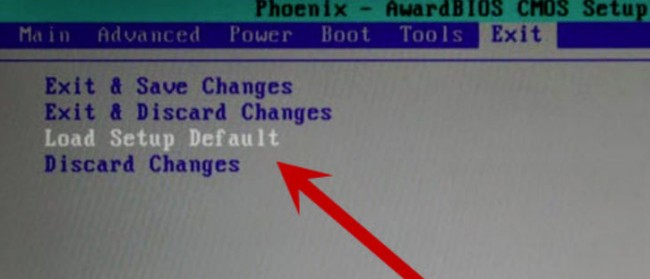
သင်ကလုပျနိုငျရသောအခါ 8) '' NTLDR ပျောက်နေ '' အမှား fix နိုင်ရန်အတွက်၎င်းတို့၏ BIOS ကို setting များကို tweaks ဖို့ရှာဖွေနေရတဲ့အတှကျ, ဒီဖြစ်ပါသည်။ သင်အလုပ်တခုကိုတက်သည်မဟုတ်ပါလျှင်စနစ်အဖြစ်ကောင်းစွာကို default BIOS ကိုဆက်တင်များဖြင့်ကောင်းစွာလုပ်ဆောင်အဖြစ်သို့သော်လည်း, စိုးရိမ်ပူပန်ကြပါဘူး။

အပိုင်း 4 အခြားခြေလှမ်းများကတဆင့် '' NTLDR ပျောက်နေ '' ဖြေရှင်းပေးဖို့ဘယ်လိုနေသလဲ?
အထက်တွင်ဖော်ပြထားသည့်အတိုင်းကျွန်ုပ်တို့သည်ကို Windows Operating System ကိုအတွက်အမှား '' NTLDR ပျောက်နေ '' ။ fix အချို့အခြားနည်းလမ်းများအားဆွေးနွေးရန်
ဒီမှာဖြေရှင်းချက်နေသောခေါင်းစဉ်:
သင်တို့ကိုအဖြေကို fix ကိုကူညီနိုငျအဖြစ် 1) ရိုးရှင်းစွာအသင့်ရဲ့ PC ကို restart ချလိုက်ပါ။ အမှားတစ်ခု fluke ပေမယ့်အချည်းနှီးဖြစ်၏ '' NTLDR ပျောက်နေ '' တဲ့အခါဒီဖြစ်ပျက်။
သင့်ရဲ့ device ကို boot ဖို့နဲ့ဒီ '' NTLDR ပျောက်နေ '' အမှားဖြစ်ပေါ်စေသူတို့ထဲကတဦးတည်းကိုအသုံးပြုပြီးမည်အကြောင်းတည်းအဖြစ် 2) အားလုံးပြင်ပသိုလှောင်ရေးကိရိယာဖယ်ရှားပါ။
3) Windows XP ကို Master Boot Record ပြင်ဆင်ခြင်း။
4) သင်အသုံးပြုသောက Windows Operating System ကိုတစ်ပြုပြင်တပ်ဆင်ခြင်း Perform ။
5) မည်သည့်ချောင်ဆက်သွယ်မှုသို့မဟုတ်ပျက်စီးဆုံးရှုံးမှုများအတွက်အပေါငျးတို့သ IDE ကြေးနန်းကိုစစ်ဆေးပါ။
6) သင်လက်ရှိလည်ပတ်နေသော OS ကို၏စင်ကြယ်တပ်ဆင် Perform ။
ကျွန်ုပ်တို့သည်အမှားအတိအကျဒုံးပျံသိပ္ပံမဟုတ်ပါဘူး '' NTLDR ပျောက်နေ '' ။ ကိုပြုပြင်တာတွေ, အထက်လေ့လာ ပြဿနာကိုအလုပ်က Windows 2000 သို့မဟုတ် XP ကိုအပြေးစရိုက် PC များအပေါ်ပြုမိဖို့ခဲယဉ်းကြိုးစားအားထုတ်လေ့ရှိ၏ဖြစ်ကြောင်းအသုံးပြုသူများနှင့်ဖြစ်ပေါ်စေခြင်းငှါနေစဉ်, ဒါကြောင့်အစဉ်အမြဲနေရာလေးကိုဤအသိပညာရှိသည်ဖို့အထောက်အကူဖြစ်ပါတယ်။ သို့ရာတွင်ထိုသို့ Windows ကို 10, 8, 7, နှင့် Vista BOOTMGR အသုံးပြုသတိပြုပါရန်အရေးကြီးပါသည်, သင်သည်ဤအ Operating Systems ကတအမှား '' NTLDR ပျောက်နေ 'ငါတို့သည်သင်တို့အနေဖြင့်စင်ကြယ်သော install process ကိုစတင်အကြံပြုနှငျ့ရငျဆိုငျနေလျှင် အစအဦး။
သငျသညျကံမကောင်းသင်၏ကွန်ပျူတာပေါ်တွင်ဒေတာကိုဆုံးရှုံးခဲ့ရပါလျှင်, မစိုးရိမ်ပါ! သင်ဆဲကျောဒေတာကိုဆုံးရှုံးရရန်အခွင့်အလမ်းရှိသည်။ ကွန်ပျူတာကနေပြန်လည်နာလန်ထူဖိုင်များ, သင်ကအောက်ပါ tool ကိုကြိုးစားပြီးရှိနိုင်ပါသည်။

- အန္တရာယ်ကင်းကင်းနဲ့လုံးဝပျောက်ဆုံးသို့မဟုတ်ပယ်ဖျက်ခဲ့တဲ့ဖိုင်တွေ, ဓါတ်ပုံများ, အသံ, သီချင်း, ထိထိရောက်ရောက်မဆိုသိုလှောင်မှုကိရိယာမှအီးမေးလ်များ, Recover ။
- recycle bin ကို, hard drive ကို, မှတ်ဉာဏ်ကဒ်, flash drive ကို, ဒစ်ဂျစ်တယ်ကင်မရာနှင့် cam-corders ကနေဒေတာတွေကိုပြန်လည်နာလန်ထူထောက်ပံ့ပေးသည်။
- , hard drive ကိုအကျင့်ပျက်ခြစားမှု, ဗိုင်းရပ်စ်တိုက်ခိုက်မှု, ကွဲပြားခြားနားသောအခြေအနေများအောက်တွင် system ကိုလေယာဉ်ပျက်ကျမှုပုံစံ, ရုတ်တရက်ပယ်ဖျက်ရေးအတွက်ဒေတာကိုပြန်လည်ဖေါ်ထုတ်ရန်ထောက်ပံ့ပေးသည်။
- ပြန်လည်နာလန်ထူမတိုင်မီ preview တစ်ဦးရွေးချယ်နာလန်ထူပါစေရန်သင့်အားခွင့်ပြုပါတယ်။
- ထောကျပံ့ OS ကို: ကို Mac Pro ကိုစသည်တို့ကို iMac, MacBook, အပေါ်က Windows 10/8/7 / XP / Vista, Mac OS X မှာ (Mac OS X မှာ 10.6, 10.7 နှင့် 10.8, 10.9, 10.10 Yosemite, 10.10, 10,11 အယ်လ် Capitan, 10,12 Sierra)
ကွန်ပျူတာပြဿနာများ
- ကွန်ပျူတာ Crash ပြဿနာများ +
- Win10 မျက်နှာပြင်မှားယွင်းနေသည် +
- ကွန်ပျူတာ၏ပြဿနာဖြေရှင်း +
-
- ကွန်ပျူတာ wont အိပ်စက်ခြင်း
- မတူညီတဲ့ OS ကိုသုံးနေစဉ်စတင်ရန်ကြမည်မဟုတ်လော
- Option ကို Restore Enable
- ကို 'Access Denied မှားယွင်းနေသည်' 'ဖြေရှင်းပေး
- အနိမျ့မှတ်ဉာဏ်အမှား
- ပျောက်ဆုံးနေ DLL file တွေကို
- PC ကိုပိတ်ပစ်မည်မဟုတ်
- မှားယွင်းနေသည် 15 ဖိုင်မှတ်တမ်းတွေ့သည်မဟုတ်
- Firewall ကိုအလုပ်မလုပ်
- BIOS ကိုမဝင်နိုင်နိုင်သလား
- Computer ကို overheat
- ဖြုတ် Boot ကို Volume ကိုမှားယွင်းနေသည်
- AMD ၏လျင်မြန်စွာ Stream မှားယွင်းနေသည်
- '' ဝါသနာရှင်ဆူညံလွန်းနေအသံကျယ် '' ပြဿနာ
- Shift Key ကိုအလုပ်မလုပ်
- ကွန်ပျူတာပေါ်မှာအသံမ
- မှားယွင်းနေသည် '' Taskbar ပျောက်ကွယ်သွား ''
- အနှေးပြေးကွန်ပျူတာ
- အလိုအလျှောက်ကွန်ပျူတာကို restart
- Computer ကိုဖွင့်မည်မဟုတ်
- Windows တွင်မြင့်မားသော CPU အသုံးပြုမှု
- Wi-Fi မချိတ်ဆက်နိုင်မလား
- '' Hard Disk ကိုမကောင်းပါကဏ္ဍ ''
- Hard Disk ကိုရှာဖွေတွေ့ရှိထားသည့်ဖြစ်သည်မဟုတ်လော
- Windows 10 ကိုအင်တာနက်မချိတ်ဆက်နိုင်မလား
- Windows 10 ကိုအတွက် Safe Mode ကို Enter မနိုင်






